Agora você pode criar uma lista de reprodução colaborativa no Apple Music com seus amigos – veja como funciona
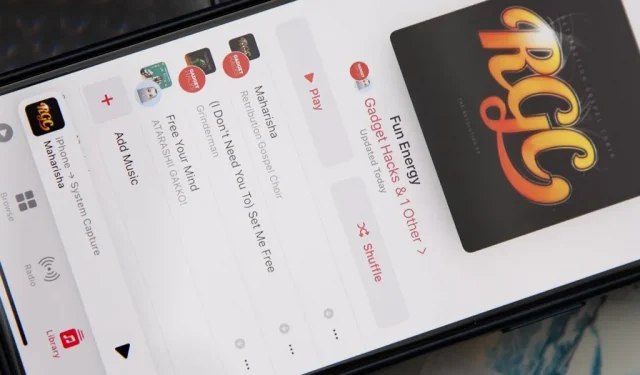
A colaboração está disponível em muitos aplicativos Apple diferentes, de Notas e Lembretes a Fotos , Forma Livre e até Arquivos . E agora você pode adicionar à lista o Apple Music , que permite colaborar em playlists com amigos.
Embora não estivesse pronto para os principais lançamentos de software da Apple em setembro, a colaboração da lista de reprodução do Apple Music está finalmente disponível a partir do iOS 17.2, iPadOS 17.2 e macOS 14.2 Sonoma, atualmente em beta. Você não pode convidar ou participar da lista de reprodução de outra pessoa, a menos que esteja executando uma dessas e tenha “Sincronizar Biblioteca” ativado. E se você convidar alguém com um dispositivo que ainda não esteja atualizado e que não esteja sincronizando sua biblioteca, essa pessoa só poderá ver e reproduzir músicas da playlist.
Colaborando em listas de reprodução no Apple Music
Qualquer pessoa em uma playlist colaborativa pode adicionar, reordenar e remover músicas como em qualquer outra playlist personalizada no app Música. Ainda assim, a capa da playlist só pode ser personalizada pelo proprietário.
Para iniciar uma playlist colaborativa, crie uma nova playlist ou abra uma que você já criou. Depois, toque no botão Colaborar ou clique nas reticências (•••) e depois em “Colaborar”.
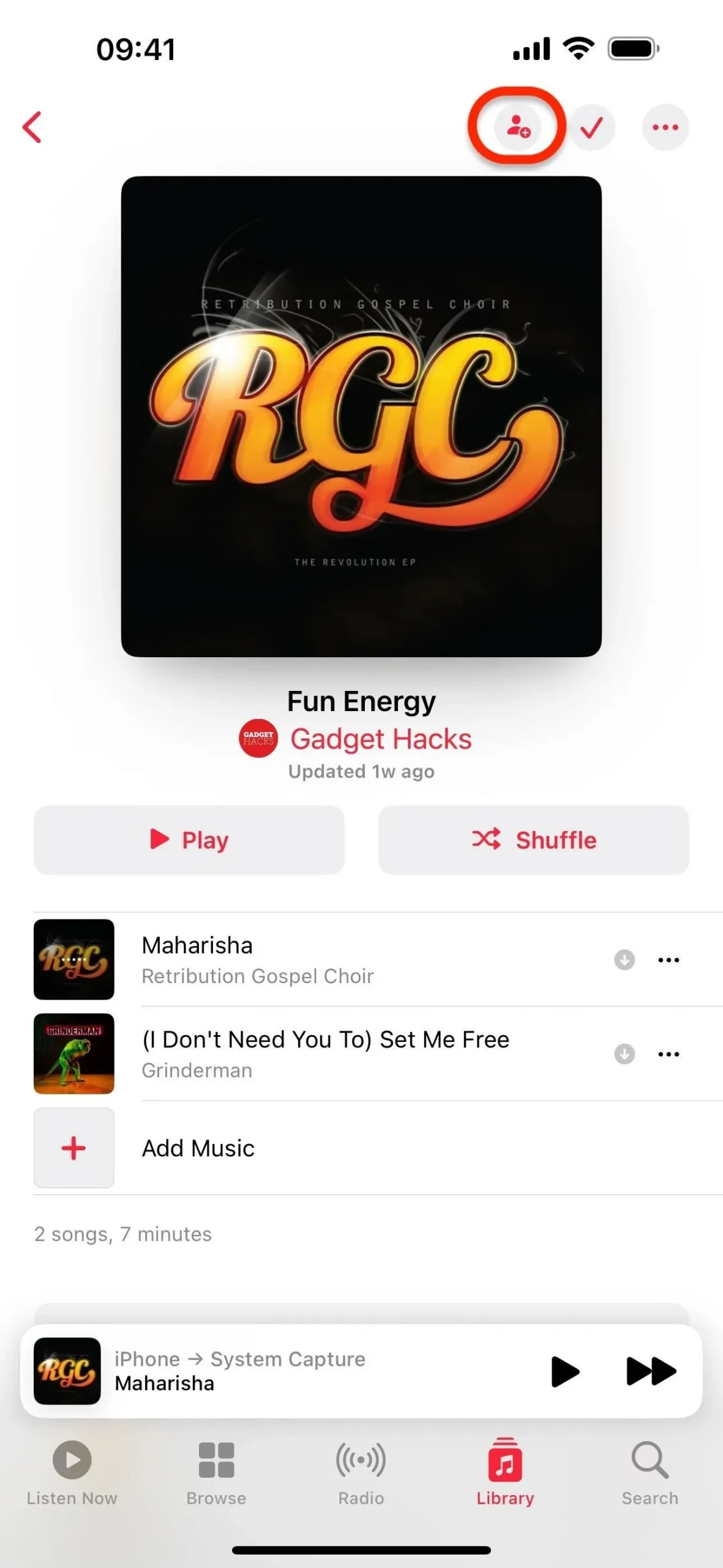
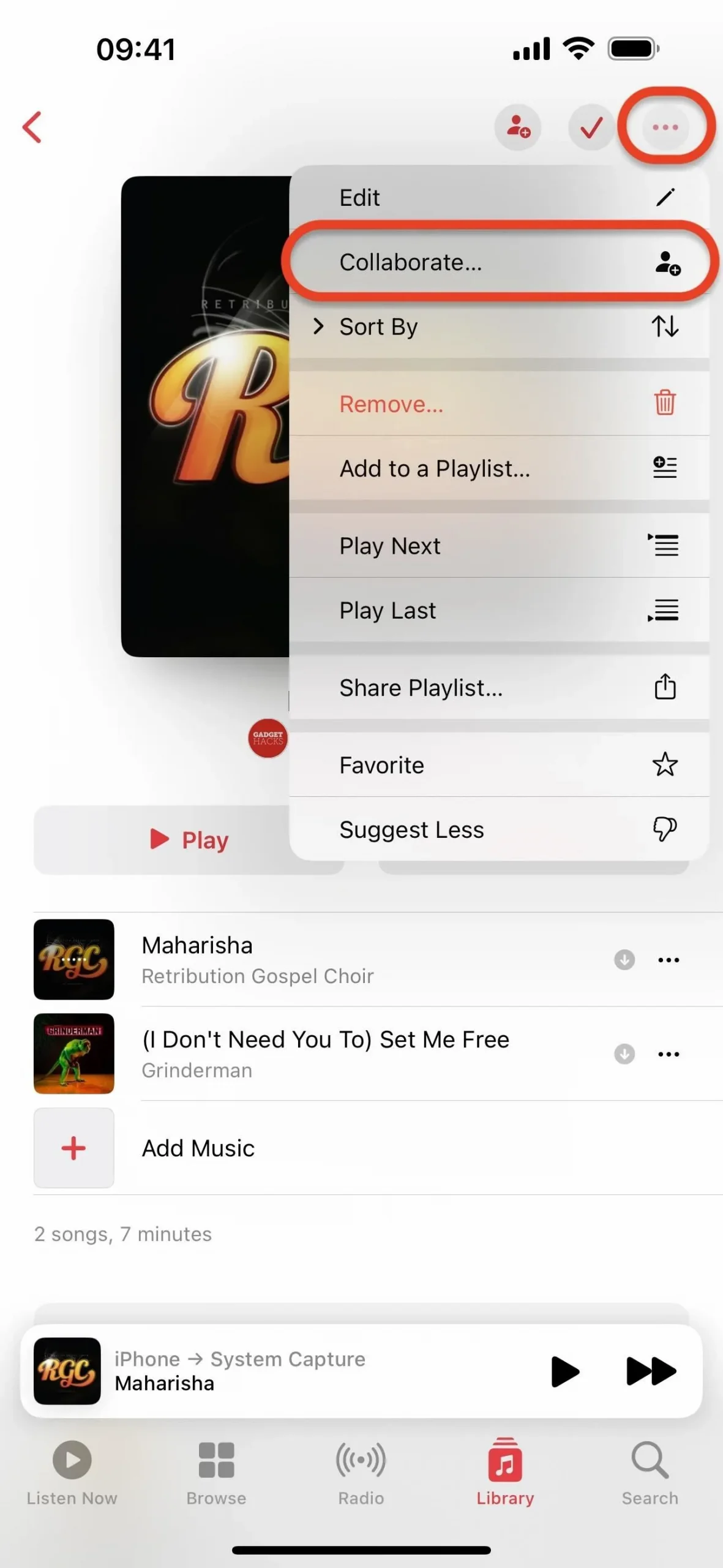
No prompt Convidar amigos para participar, você pode ativar “Aprovar colaboradores” para aprovar qualquer pessoa que tente entrar na lista de reprodução, mesmo que você os convide. Deixe-o desativado se você concordar com a possibilidade de qualquer pessoa que tenha o link poder participar. Você também pode tocar em “Editar” ao lado do seu nome para alterar seu nome ou foto que outras pessoas verão.
Quando estiver pronto, toque em “Iniciar colaboração”.
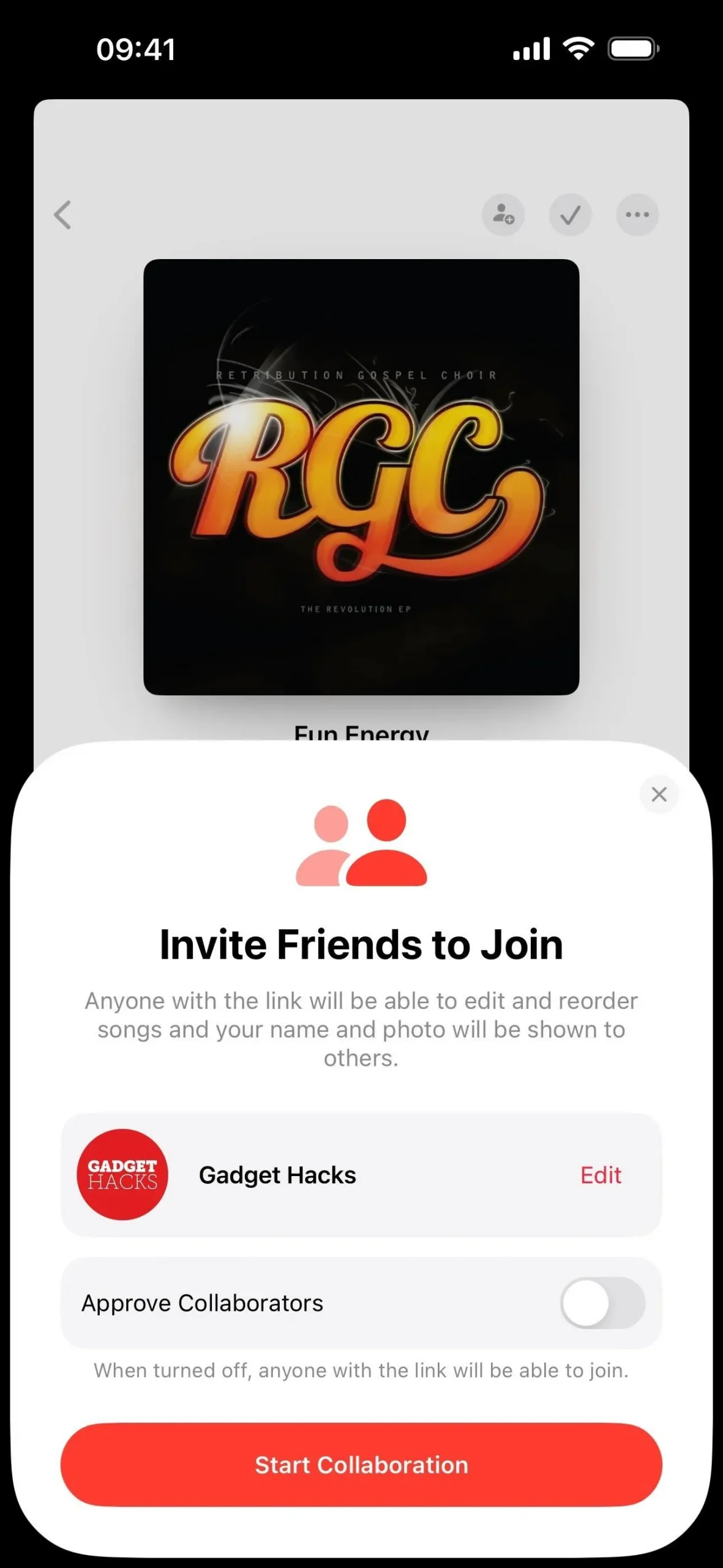
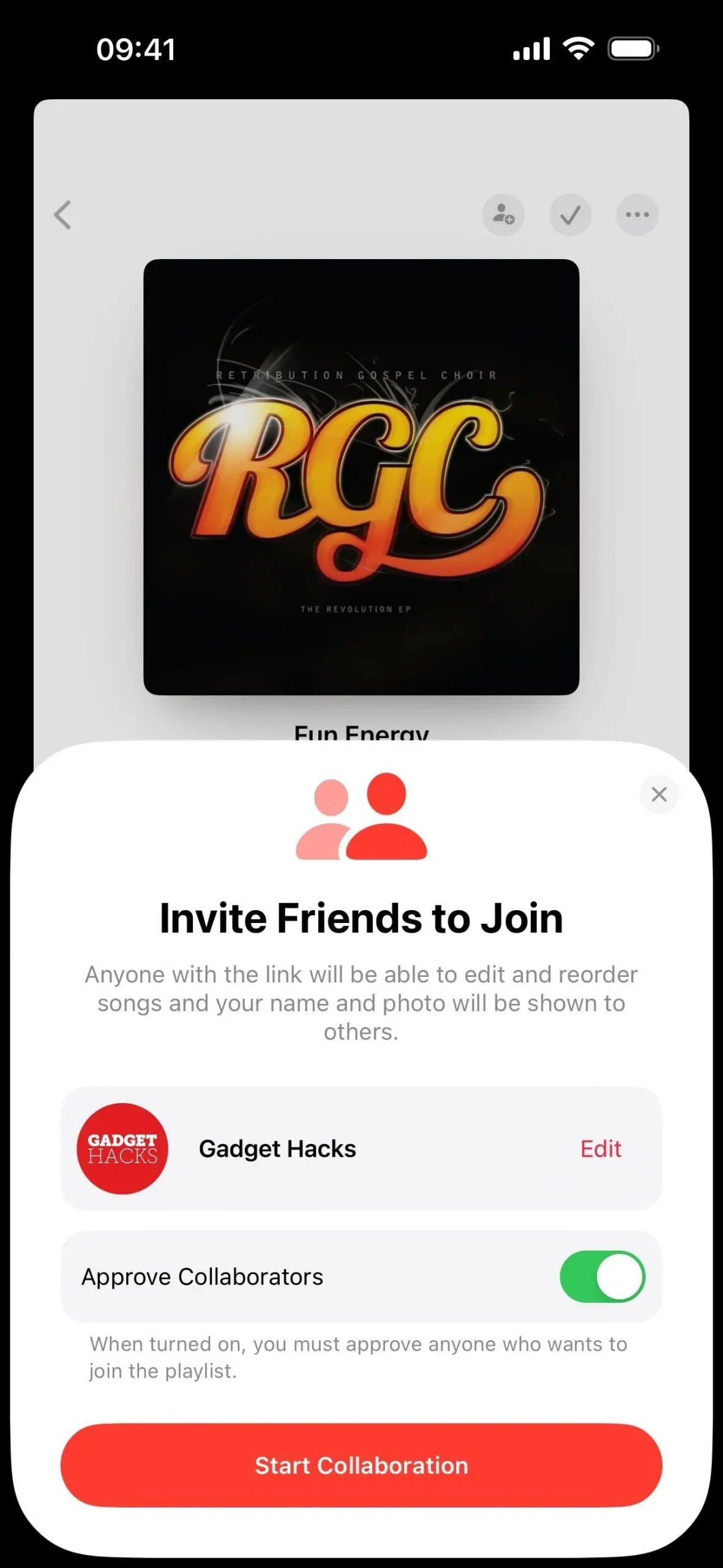
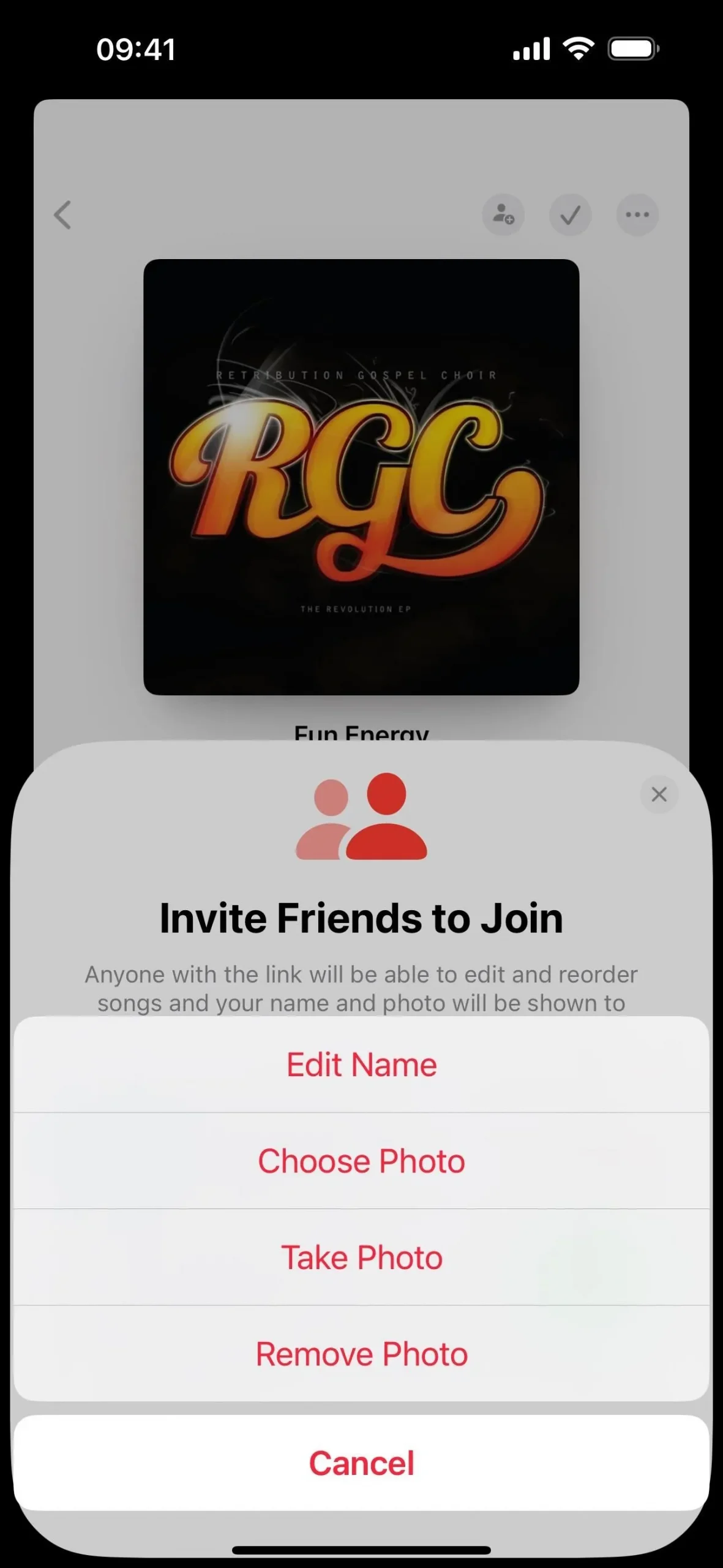
Você pode compartilhar o link de convite para sua lista de reprodução na planilha de compartilhamento via Mensagens, AirPlay, Mail e assim por diante, ou copiando o link para colar em outro lugar.
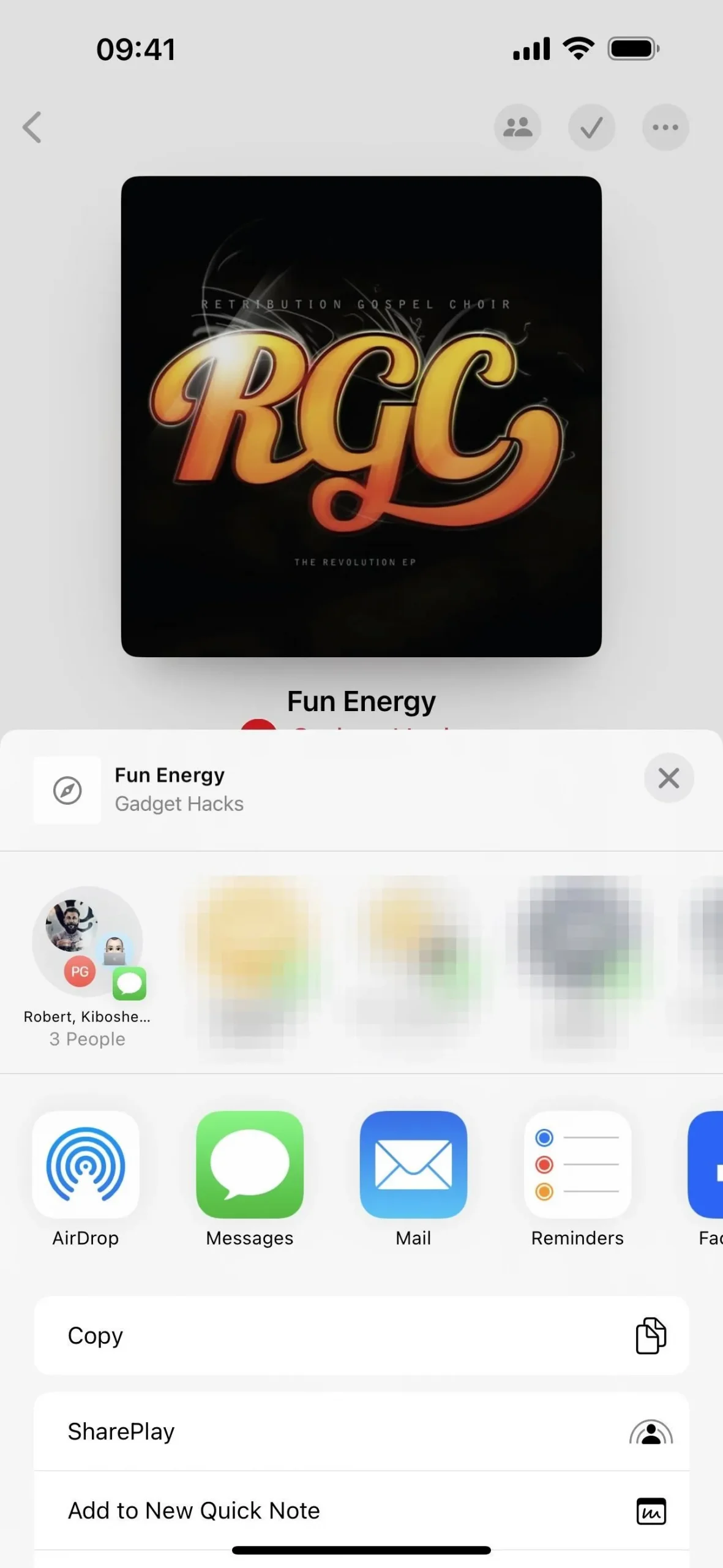
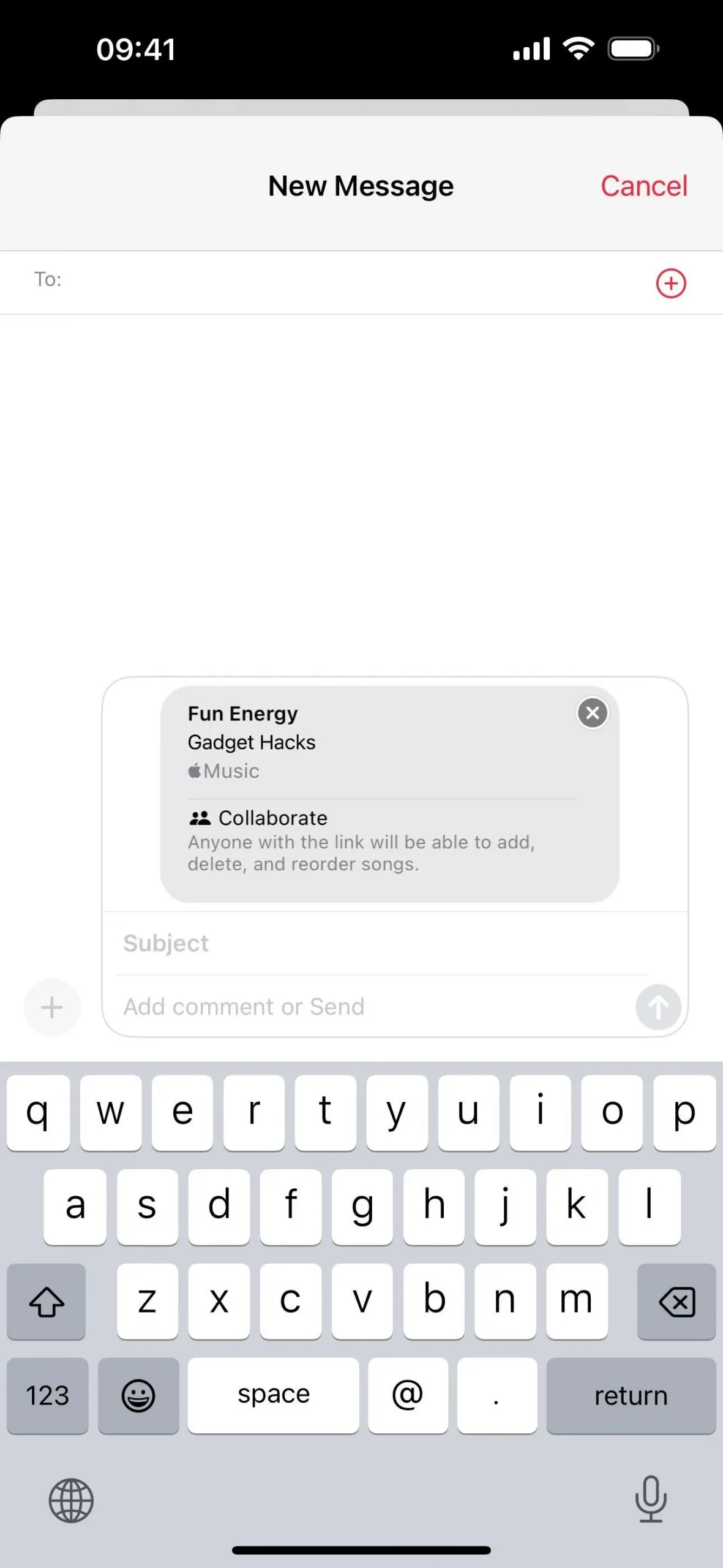
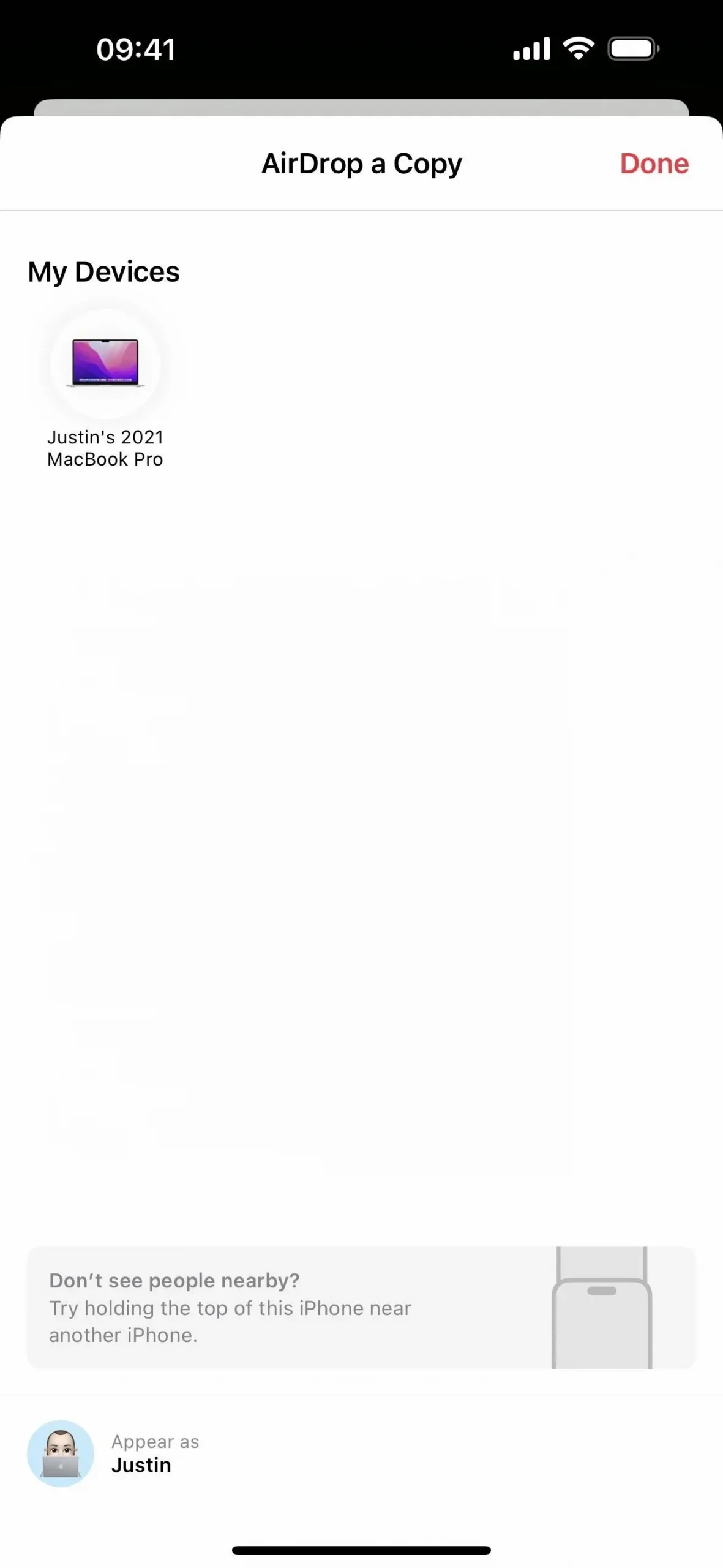
Quando você convida um colaborador, o botão Colaborar se tornará um botão Gerenciar Colaboração, com duas pessoas destacadas em vez de apenas uma. Toque nele ou clique nas reticências (•••) e depois em “Gerenciar colaboração” para ver as configurações de colaboração da lista de reprodução.
Como proprietário da playlist, você pode alterar a opção “Aprovar Colaboradores” aqui sempre que necessário. Se estiver ativado, você precisará clicar no botão de marca de seleção branco e verde ao lado do nome para aprová-los depois de tentarem ingressar. Ou você pode tocar no X vermelho e branco para rejeitá-los.
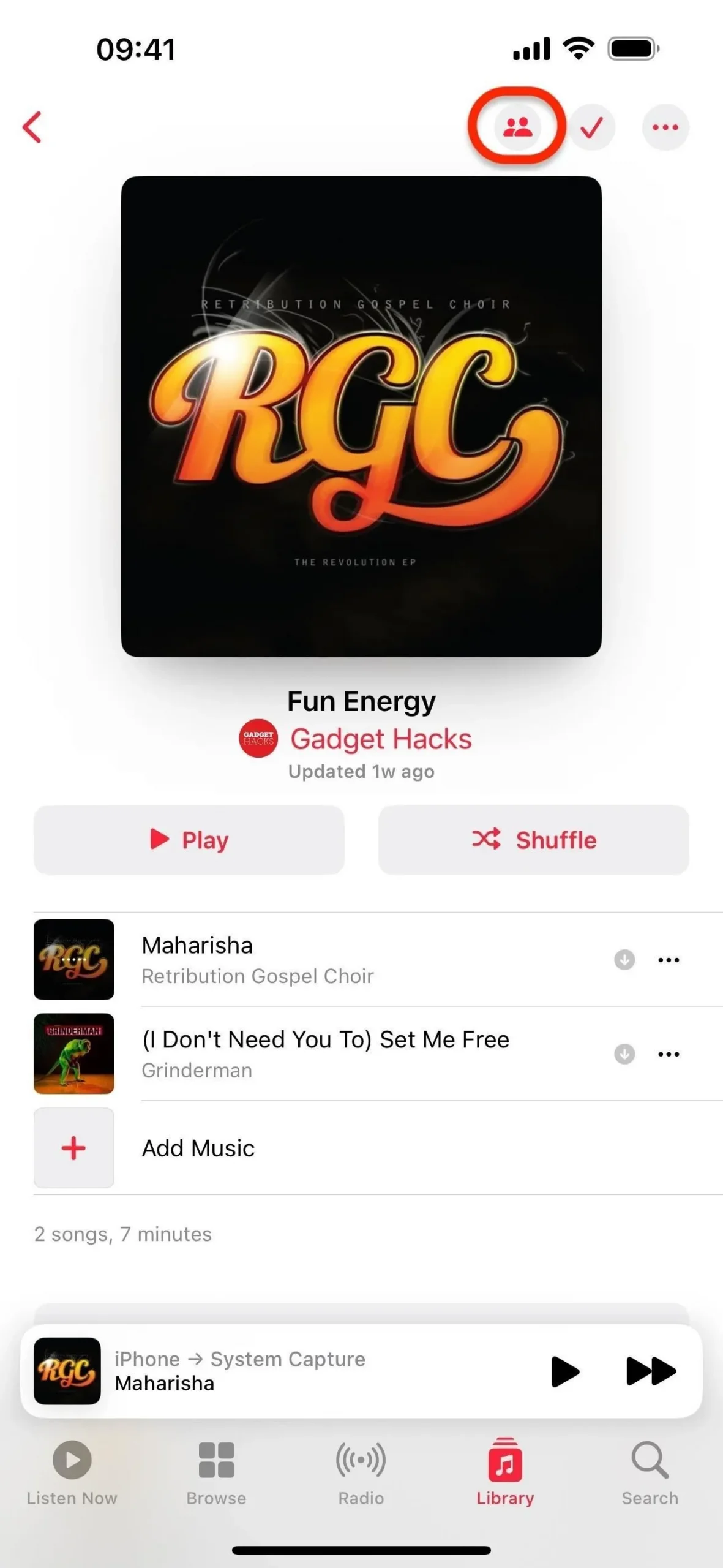
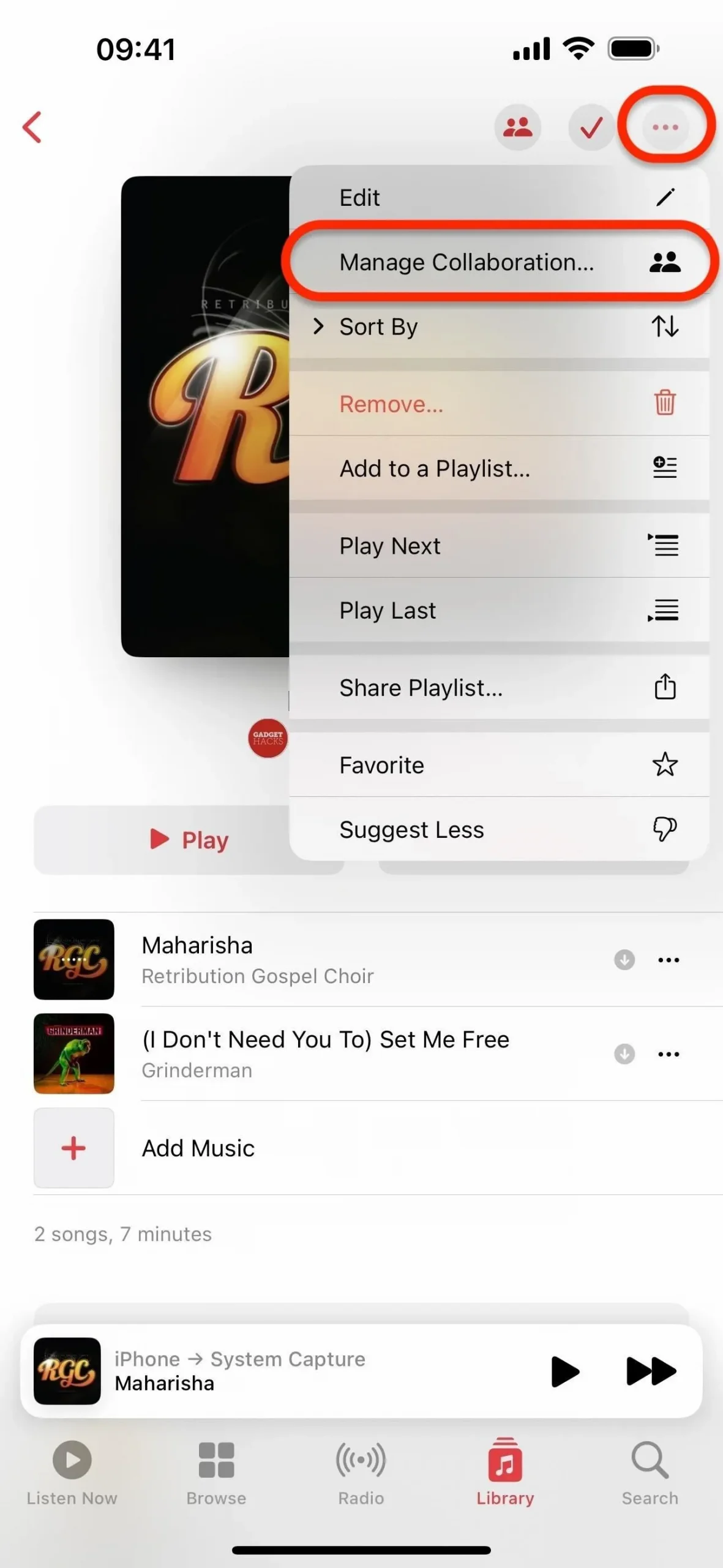
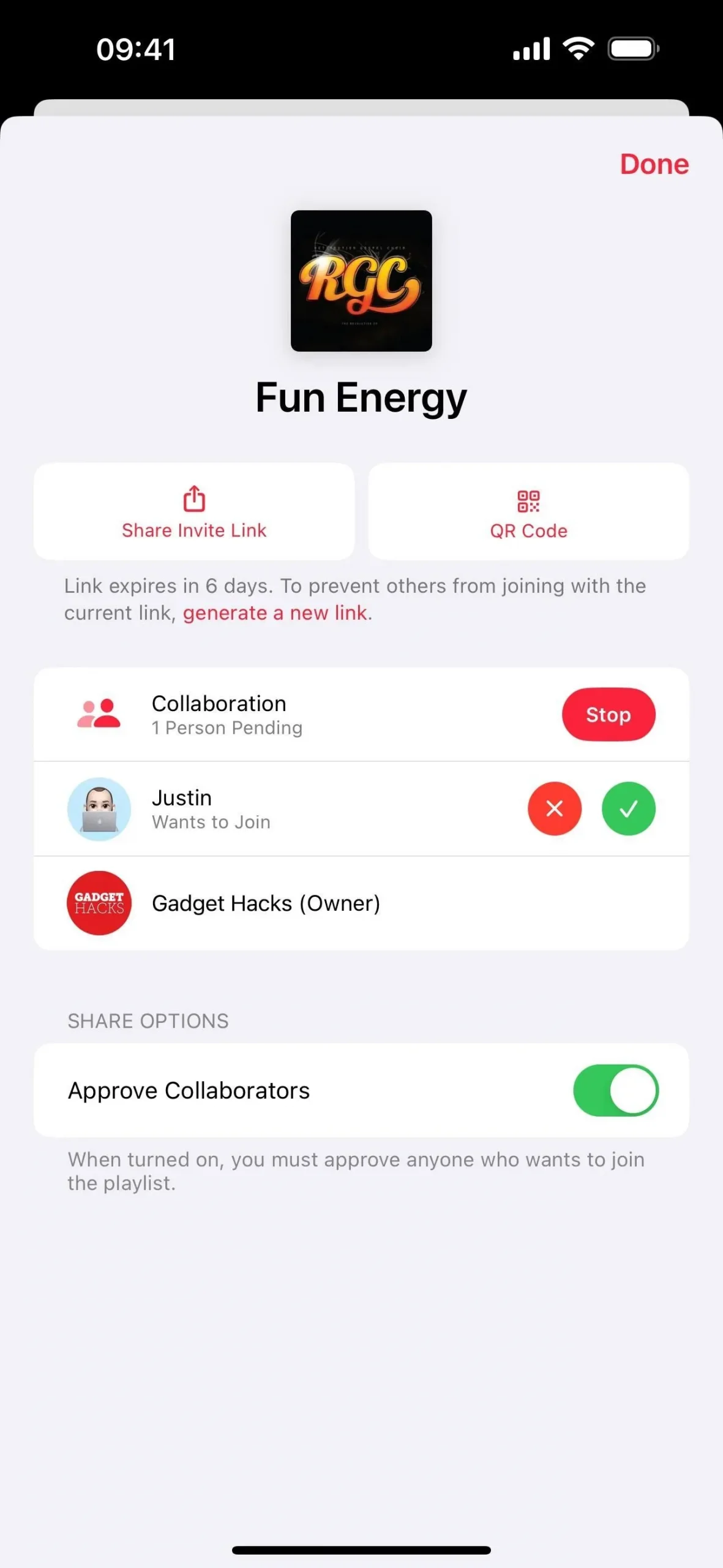
Você também pode compartilhar um convite nas configurações da lista de reprodução ou mostrar seu código QR para as pessoas lerem. O link expira após uma semana. Os participantes da lista de reprodução só podem ver esses links de compartilhamento quando “Aprovar Colaboradores” está desativado.
Como proprietário da playlist, você pode tocar em “gerar um novo link” para evitar que mais pessoas entrem na playlist usando o link que você já enviou, o que lhe dará um novo link para compartilhar com outras pessoas. Os participantes não podem gerar um novo link, mas podem compartilhar o link atualizado.
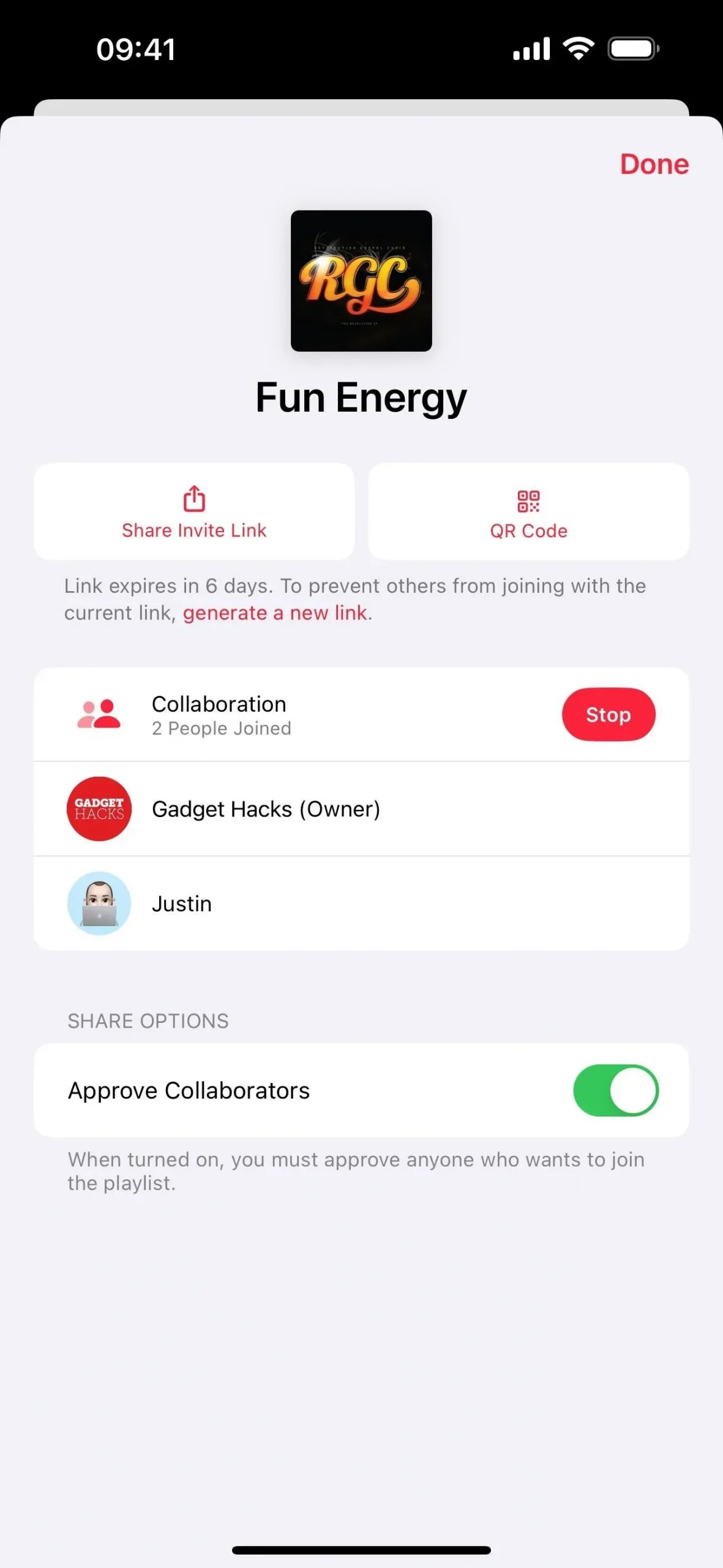

Assim que houver colaboradores aprovados, o nome do proprietário abaixo do nome da playlist será alterado para indicar quantos outros estão autorizados a gerenciar a playlist. As capas dos álbuns de cada música também serão alteradas para que a foto do perfil de quem adicionou a música apareça no topo para facilitar o reconhecimento.
Rolar para baixo até o final da playlist mostrará sugestões de músicas, que estão disponíveis desde iOS 17.1 e iPadOS 17.1 , bem como links rápidos para todos os colaboradores e artistas apresentados na playlist.
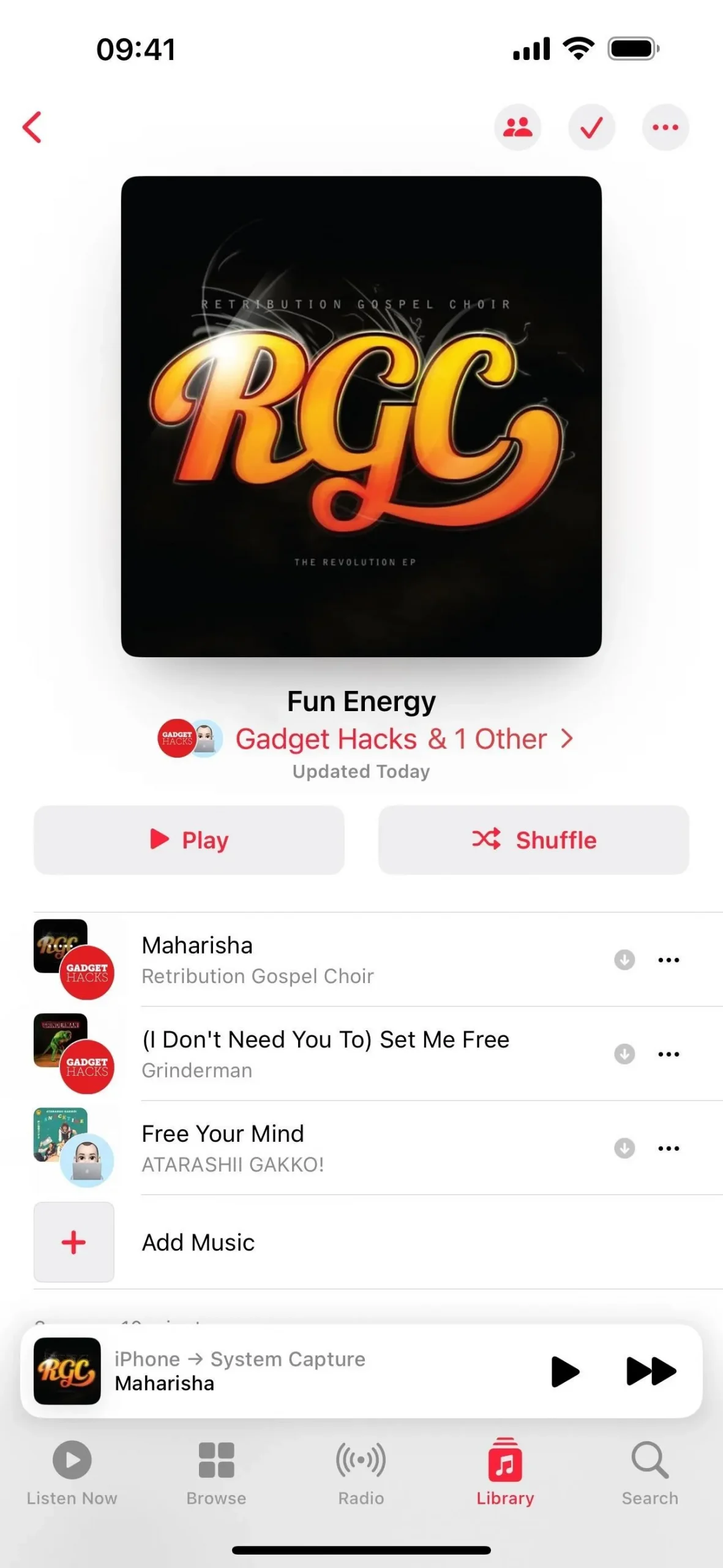

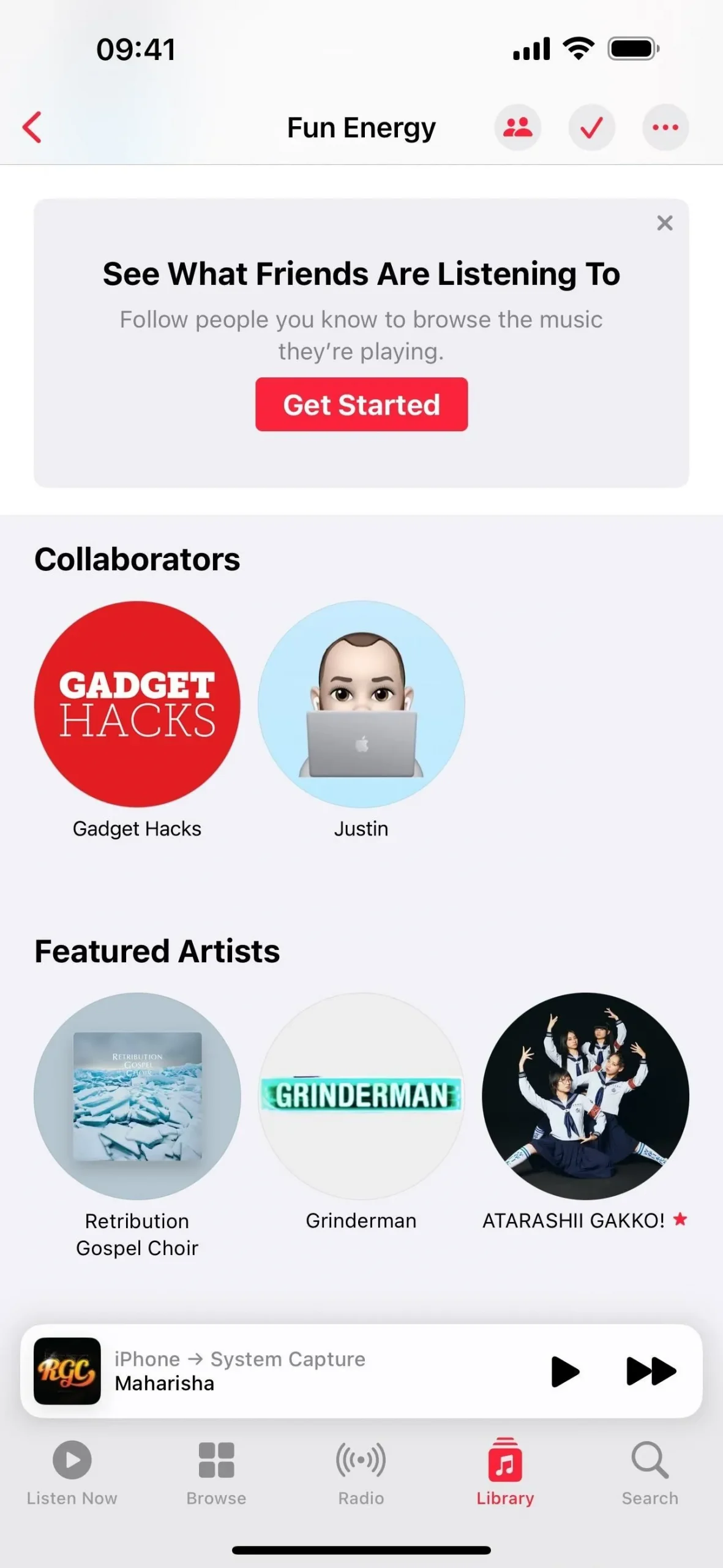
Interrompendo a colaboração em listas de reprodução
Se você quiser parar de colaborar em uma playlist, toque em “Parar” ao lado de Colaboração nas configurações de Gerenciar Colaboração. Ele avisará que se você interromper a colaboração, outras pessoas não poderão mais editar a playlist. No entanto, tudo o que eles já adicionaram ou alteraram não será afetado.
Quando você participa da playlist de outra pessoa, o botão “Parar” dirá “Sair” e você poderá sair da playlist a qualquer momento. Suas edições na playlist permanecerão intactas.
Para excluir alguém de uma lista de reprodução colaborativa, deslize o nome para a esquerda nas configurações de Gerenciar colaboração e toque em “Remover”.
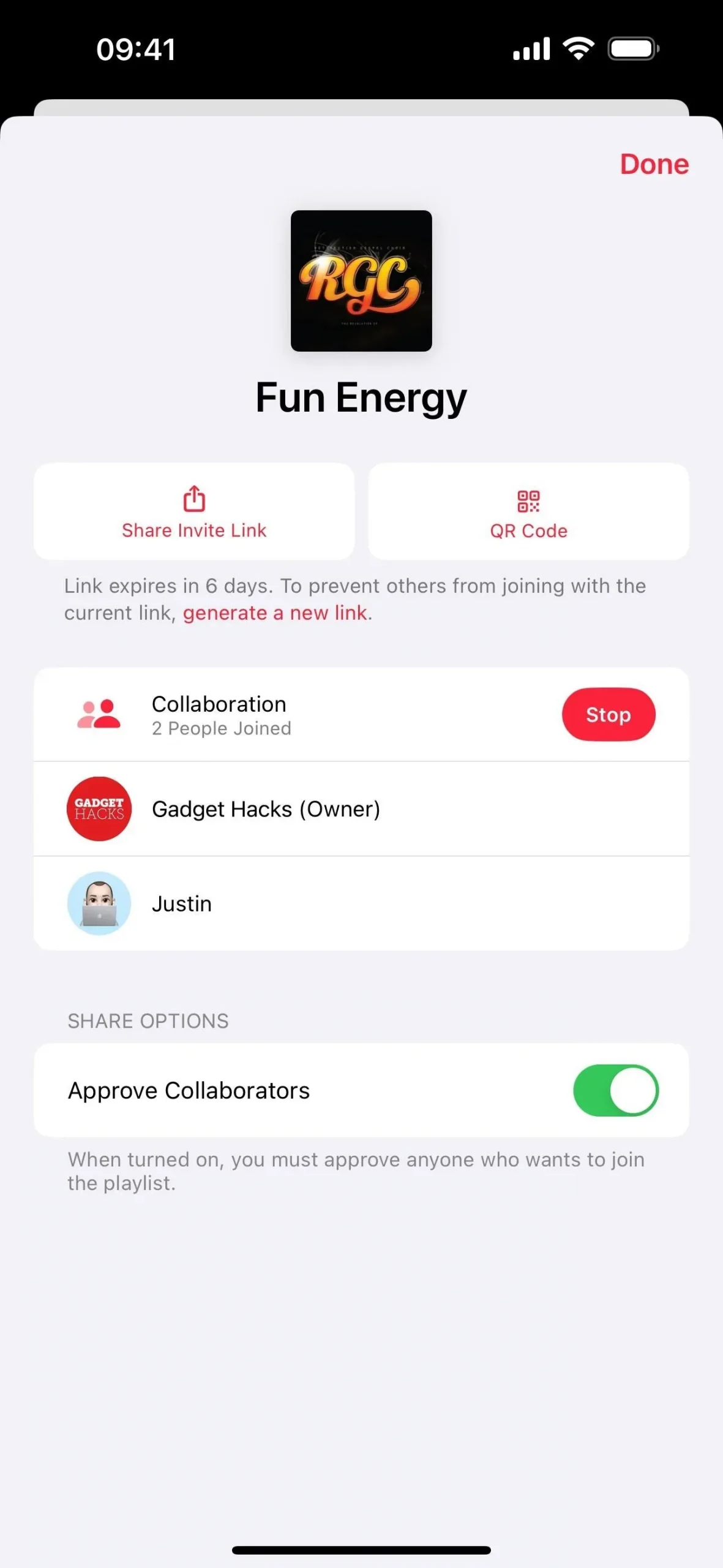
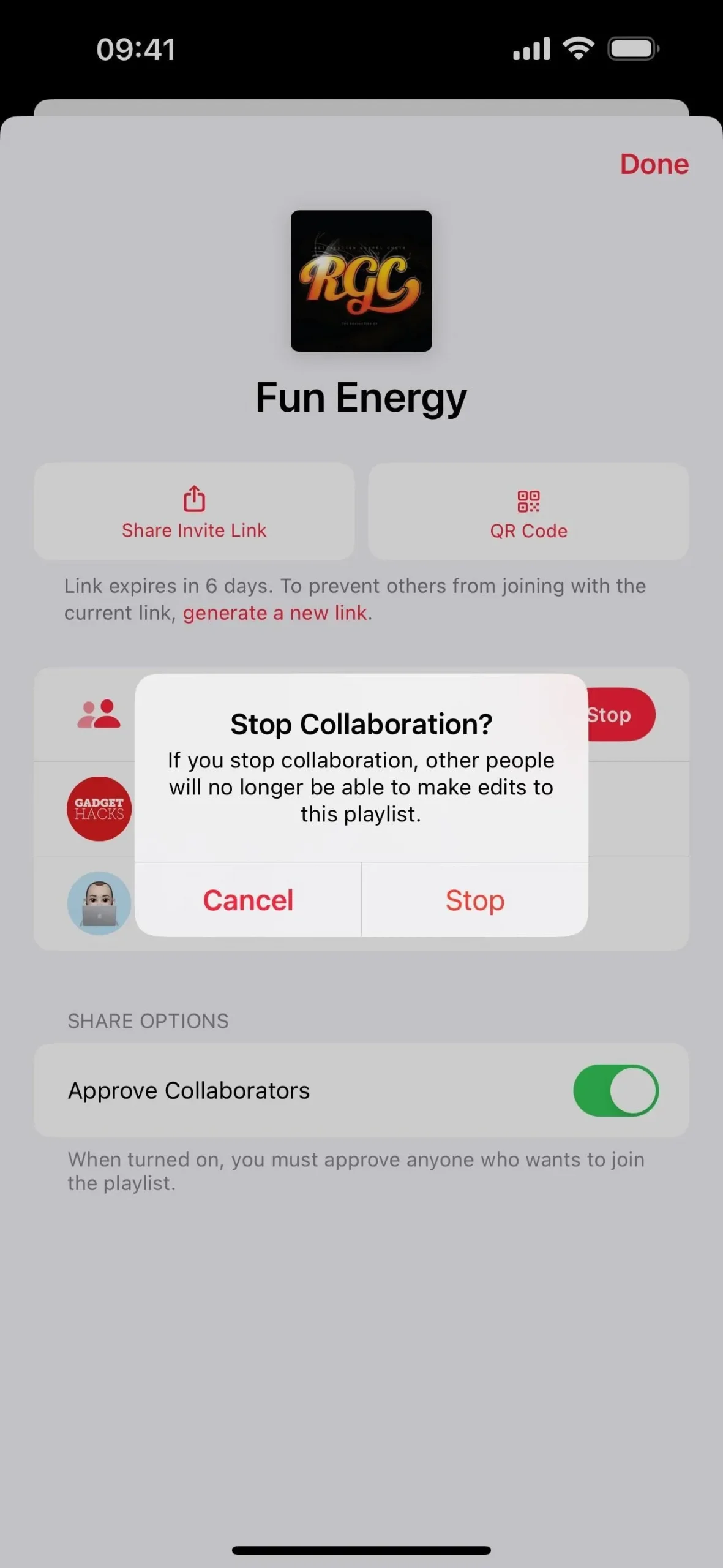
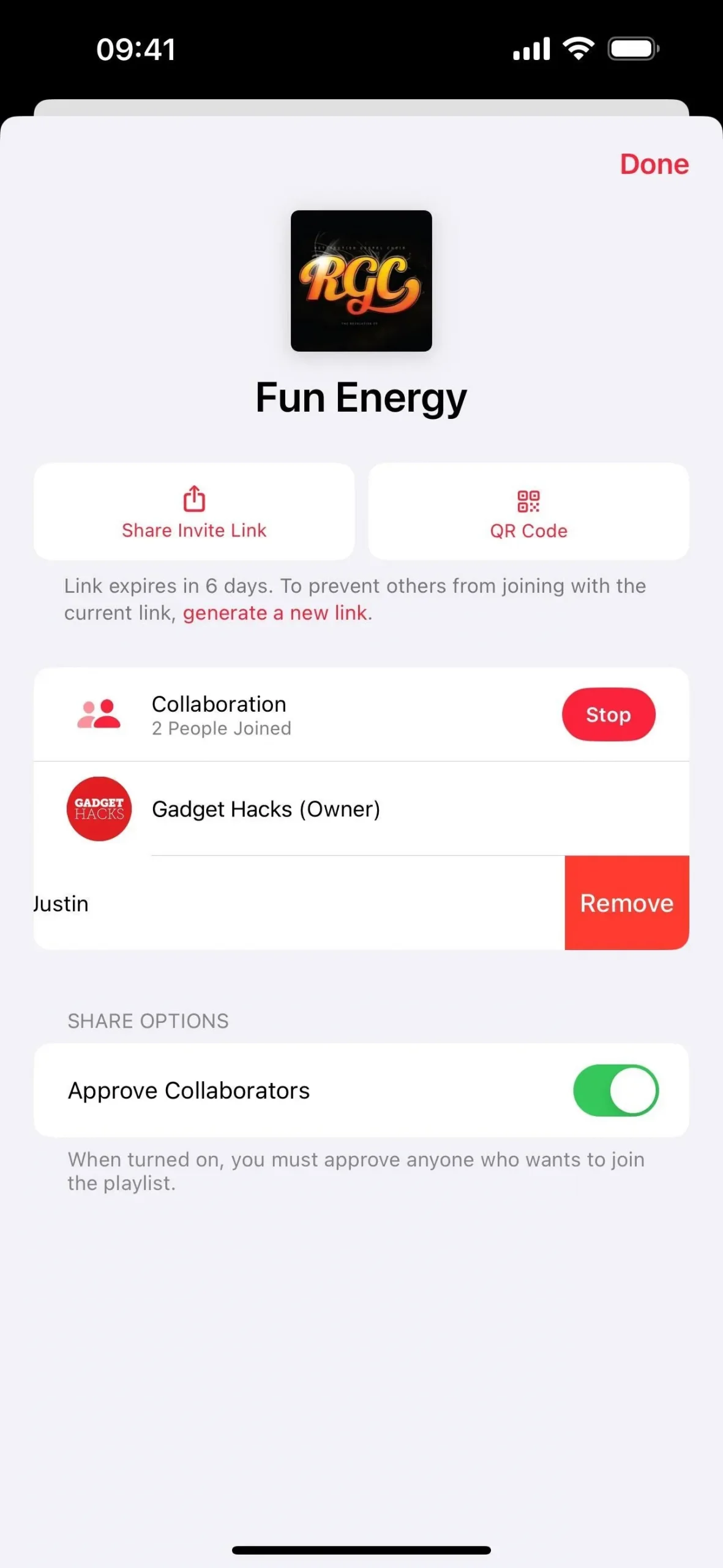
Uma coisa que atualmente não funciona para colaboração em playlists no Apple Music são as reações de emoji. A Apple diz que você poderá usar emoji na tela Reproduzindo Agora para reagir às escolhas de músicas dos participantes da lista de reprodução, mas parece que ainda não está ao vivo.
Também não se sabe se as listas de reprodução colaborativas estão chegando ao aplicativo Apple Music para dispositivos Android, que não é atualizado com tanta frequência quanto o Apple Music nas próprias plataformas da Apple.
Deixe um comentário